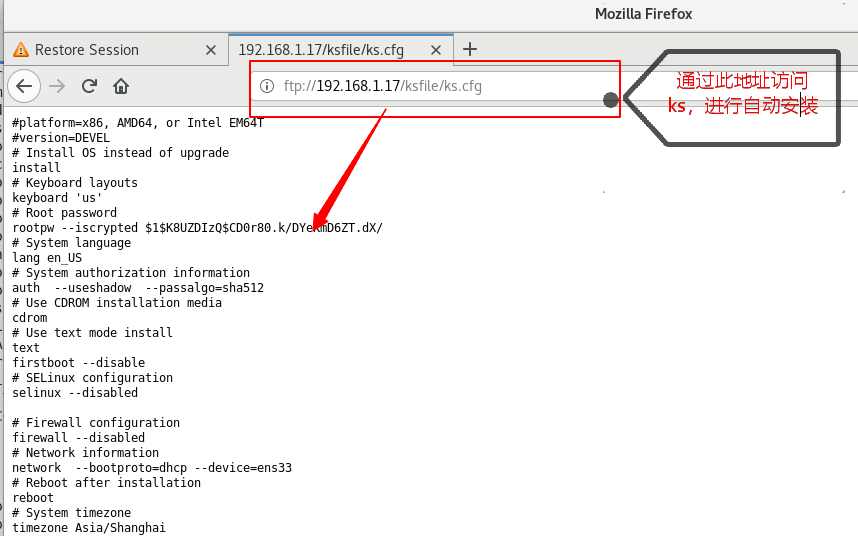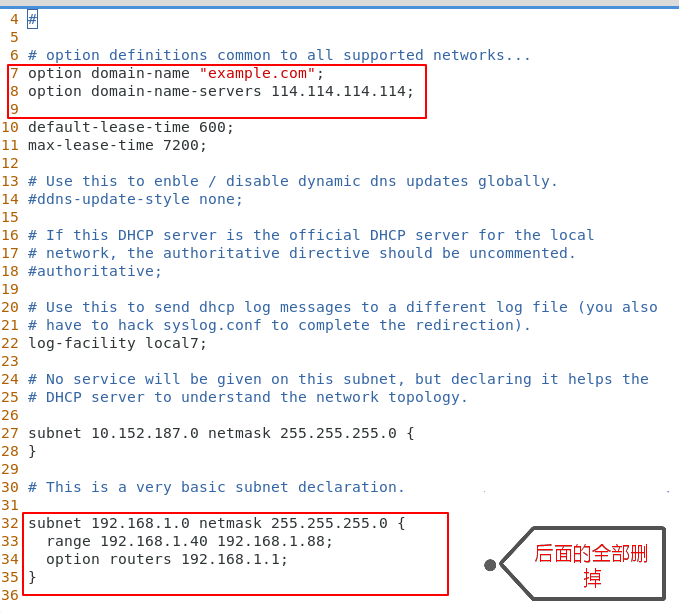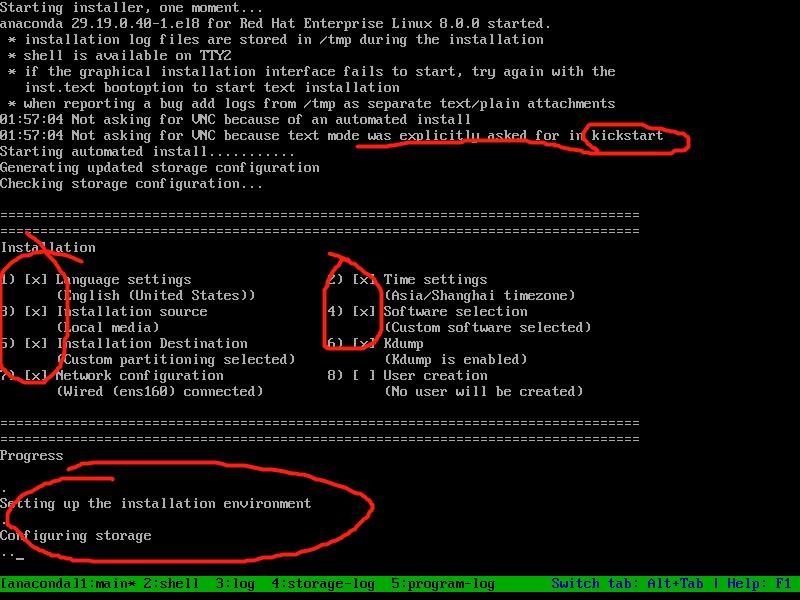kichstart制作
在系统安装成功后,已经生成当前系统在安装过程当中所有问题答案的自动安装脚本 :ls anaconda_ks.cfg
安装系统时,需要把文件 anaconda_ks.cfg中的东西手动写好(过于复杂,所以使用kickstart命令)
eg:
等等,
##################1.安装软件的制作工具#####################
把问题写成脚本,让其自动读取
安装kickstart软件:可以通过图形来制作我们所说的kickstart文件
企业8中无kickstart(推荐使用cookpit)
##yum search kickstart
##yum install system-config-kickstart.noarch -y
#########2. system-config-kickstart(图形制作ks文件的工具)###
注意:完成以下设置要保存eg:保存到/mnt中,
所设定的东西会以参数的形式在下面的文件中,上面有的部分直接默认设置,有的存在bug,在生成的文件中编辑
#############3.vim ks.cfg#############################
** ksvalidator ks.cfg 对ks.cfg文件进行检测:语法问题,书写格式
eg:1.vim /mnt/ks.cfg
2.ksvalidator /mnt/ks.cfg
##
###################6.使用###############################
新建一个虚拟机,企业8 test
从“打开电源时进入固件“
在7中
在安装界面按<TAB>
在安装选项最后写入
ks=ftp://192.168.1.17/ksfile/ks.cfg
回车
此时系统进入自动安装模式
注意:
使用kickstart安装系统时环境中必须有dhcp服务器,否则网络资源访问不到
打开dhcpd服务
###################7使用网络资源安装系统###################
通过ftp服务发布镜像资源到网络
访问网络镜像资源
ftp://192.168.1.16/rhel8.0
##
更改 ks.cfg
vim ks.cfg
#cdrom ##注释使用光盘资源
url --url="ftp://192.168.1.16/rhel8.0 ##
在企业8中